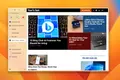Arc 改变 Web 浏览器体验的 5 种方式
已发表: 2023-05-15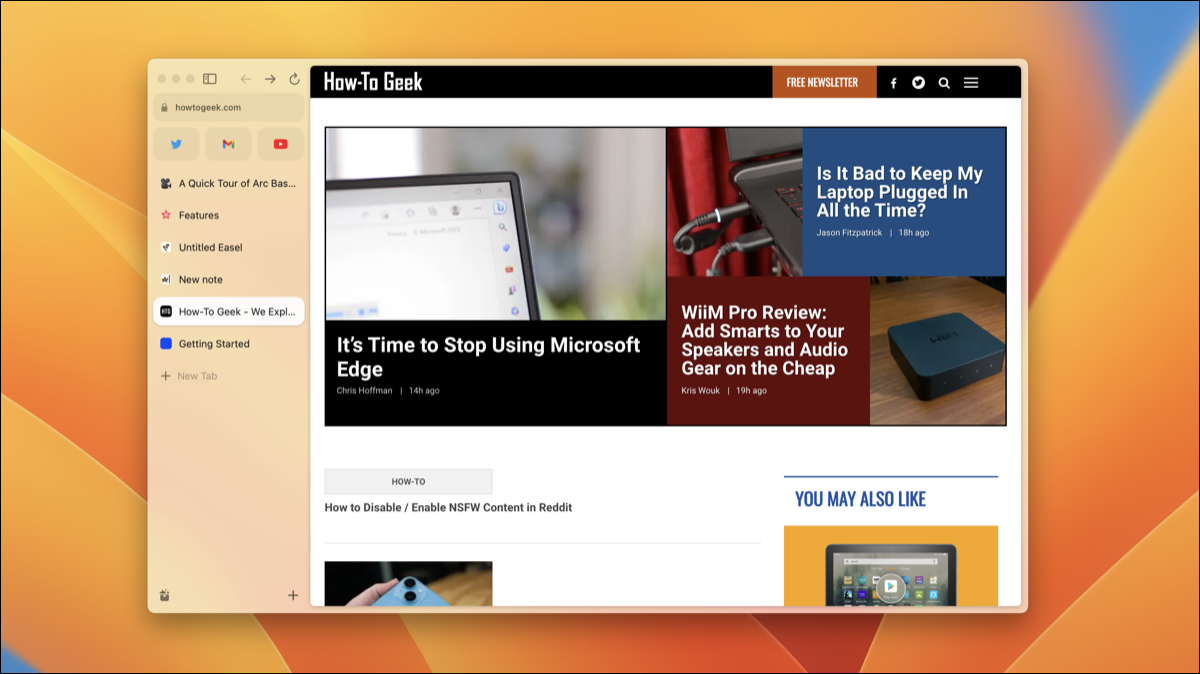
Arc 是一种新的浏览器,与 Chrome、Edge 和 Safari 等浏览器相比,它的功能略有不同。 从本质上讲,它是一个基于 Chromium 的网络浏览器,但您与浏览器交互的方式会带来独特的体验。
Arc 用户界面
当您第一次启动 Arc by The Browser Company 时,您会注意到的最明显的区别是用户界面。 组合的 URL 和搜索栏不在屏幕顶部,您的选项卡、书签和扩展也不在屏幕顶部。 相反,所有内容都位于屏幕左侧的侧边栏中。 因此,(目前)没有像其他浏览器那样的扩展按钮空间,这至少使界面保持相对整洁。
您可以打开和关闭此侧边栏以获得全屏浏览体验,其中侧边栏仅在您将鼠标悬停在屏幕左边缘时才会出现。 UI 与您可能习惯的有点不同,但它与 Arc 团队做出的其他一些设计决策配合得很好。
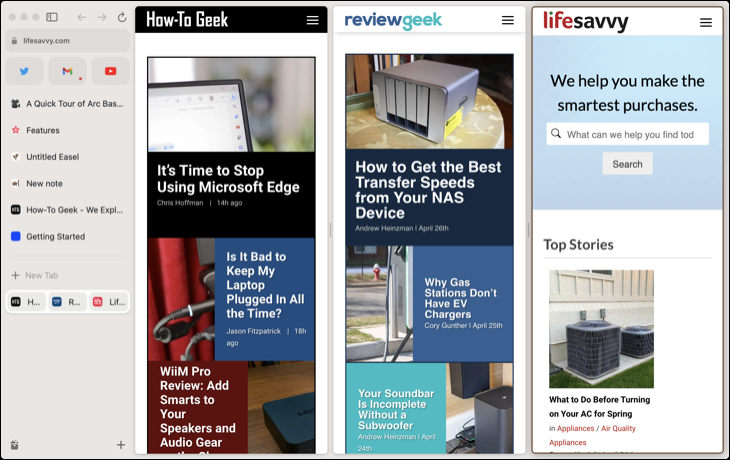
一项名为 Split View 的功能与同名的 macOS 功能非常相似,允许您一次查看最多四个选项卡。 这些选项卡在侧边栏中分组显示,因此您可以将它们放在一起。 在其他浏览器中执行此操作需要将选项卡拆分为单独的窗口,这会使窗口管理有点混乱。
Arc 还使用颜色来装饰用户界面,具体取决于您当前使用的选项卡集。
摆脱混乱的标签
为了以防万一,您是否发现自己收集了所有选项卡以立即打开所有选项卡? Arc 是一款想要改变这一点的浏览器。 默认情况下,Arc 会在 12 小时后关闭新选项卡,除非您固定它们。 您可以更改时间(最多 30 天),但不能关闭选项卡修剪。
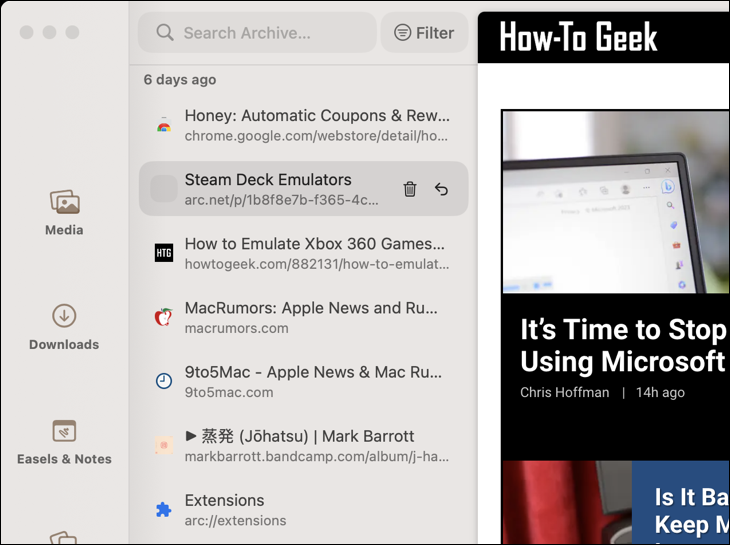
主动选项卡管理是 Arc 体验的基石,我们认为它会变得更好。 关闭标签(如Arc所说的那样存档)时,您会发现它们在专用的“存档标签”部分中列出,该部分按照最终关闭的那一天进行排序。 它不会符合每个人的口味,但它会让您更加注意使用选项卡的方式。
Arc 对选项卡管理的偏爱意味着你有一个专门的区域来存放你的收藏夹和固定的选项卡,并在底部有一个单独的区域用于“今日选项卡”。 早上打开 Arc 非常令人耳目一新,而无需处理昨天浏览会话的混乱情况。
使用命令栏执行(几乎)所有操作
也许 Arc 最智能的功能是命令栏,它将可操作的命令直接融合到组合的 URL 和搜索栏中。 它有点像 macOS Spotlight 或像 Alfred 和 Raycast 这样的应用程序。 它使您几乎可以通过键入来完成几乎所有事情,而无需将手从键盘上移开。
按 Command+L 访问当前选项卡的命令栏,或按 Command+T 打开新选项卡并直接跳转到该选项卡。 在这里,您可以键入搜索查询、网址或操作。 操作包括“固定标签”以保存当前活动的标签,“添加拆分视图”以将当前标签固定到屏幕的一侧,以及“捕获整页”以截取屏幕截图。
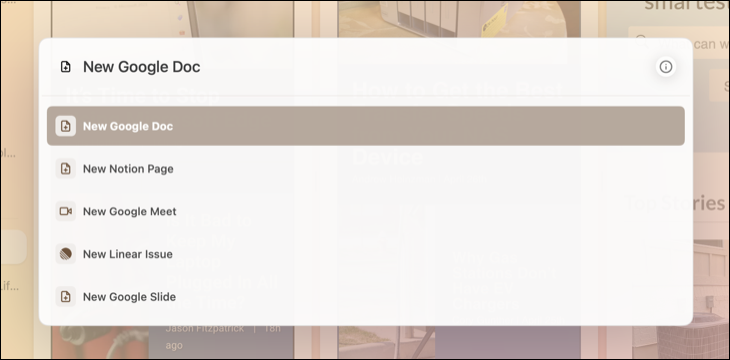
您可以访问扩展、查看存档选项卡列表、查看设置、切换到其他选项卡、编辑当前主题、移动到或开始新空间,以及您可以想到的使用此界面的任何其他内容。 像 Google Docs 这样的 Web 服务也可以使用命令栏。 它唯一没有做的(到目前为止)是提供“选项卡搜索”风格的体验,这在其他浏览器中很常见。
您可以通过将默认搜索引擎切换为 DuckDuckGo 并使用刘海(如 !htg)来搜索网站来解决这个问题。
将选项卡分隔为空格和单独的配置文件
为了进一步让您的选项卡井井有条,Arc 包含一个名为 Spaces 的功能。 这里的想法是将选项卡组织成单独的区域,您可以在需要时调用它们。 您可能有不同的个人、工作或学校选项卡空间。 不同的空间颜色不同,一眼就能分辨出来。

您可以使用命令栏或通过右键单击选项卡并选择“移动到”选项来在空间之间移动选项卡。 将选项卡固定在相关空间内,而不是将所有内容固定在一个空间内,以防止界面变得过于混乱。

除此之外,不同的空间可以有不同的配置文件。 配置文件的工作方式与它们在其他浏览器上的工作方式非常相似,其中每个配置文件都有自己的身份和数据。 这里的区别在于配置文件应用于您的空间,您可以随心所欲地轻松切换。
因此,您可以为您的家庭和工作空间使用不同的配置文件,从而允许您在家中和工作时登录您的 Gmail 帐户,而无需使用帐户切换或同时打开两个配置文件窗口。 它不是革命性的,像 Safari 这样的浏览器也有类似的系统,但 Arc 的系统是我们见过的更好的系统之一。
不仅仅是开箱即用的浏览器
大多数 Web 浏览器都是简单的事务,允许您通过扩展来扩展功能。 Arc 的不同之处在于它包括一些开箱即用的好东西。 这样做的好处是它们与浏览器的其他功能的集成比一般的第三方扩展更紧密。
画架可让您创建剪贴簿或情绪板。 您可以通过单击 URL 栏中的相机图标(或使用命令栏)来获取“神奇”的屏幕截图,它会链接回所捕获的网站。 您可以添加文本、形状、箭头和您自己的绘图。 这些可以与其他 Arc 用户协作或发布到网络,以便任何人都可以查看(就像这个)。
Arc 还用作笔记应用程序,Notes 显示为标准选项卡旁边的选项卡。 笔记可以在线共享为只读网页。 您不必使用 Easels 或 Notes,但如果您需要它们,这些功能就在那里,它们可以很好地与 Split View 和命令栏等功能配合使用,并且您可以使用文件夹和空间相当整齐地组织它们。
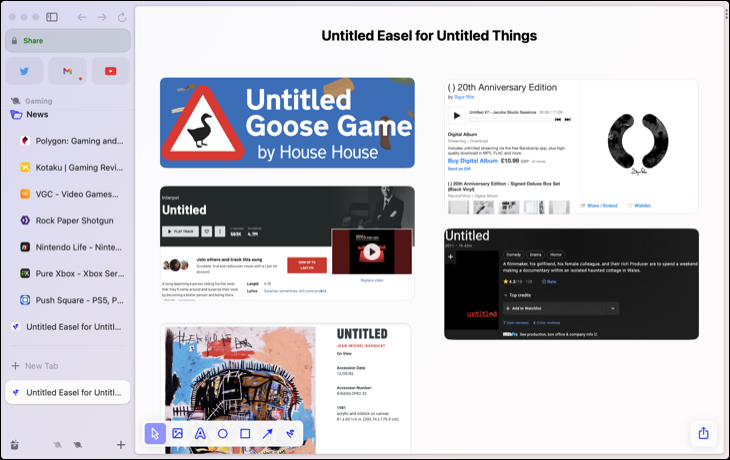
Arc 有一个适用于 iOS 的移动配套应用程序,它允许您从 iPhone 访问您的选项卡、空间以及 Easels 和 Notes 等功能。 目前没有 Android 应用程序,但 Arc 的开发人员可能有兴趣在某个阶段添加。
最后,Arc 还包括 Boosts。 这些使您可以更改您经常访问的网页,例如更改样式表中的 CSS 元素或添加您自己的自定义代码以更改页面的行为方式。 这些更改会一直存在,直到您删除相关的提升。
这些功能几乎都可以通过正确的扩展组合添加到其他浏览器中。 选择更成熟的白板应用程序或将您的笔记记录与浏览器分开是有争议的,但对于一些人来说,将这些东西绑定到他们最常用的应用程序中是一个令人信服的前景。
弧不是什么
Arc 可以做很多事情,但网络浏览器缺少一些东西。 最明显的是(在 2023 年 5 月撰写本文时)是 Windows 版本。 Arc 仅适用于 macOS,目前需要您注册邀请才能访问 Arc 主页。 该移动应用程序远非成熟的网络浏览器,这解释了为什么它被归类为“配套”应用程序。
Arc 还缺少许多您可能期望从您的主要网络浏览器获得的优化。 在 Mac 上,它在能耗方面无法打败 Safari,并且缺乏 Apple 浏览器的丝般流畅滚动。 基于此,最终的 Windows 版本可能需要一段时间才能与 Edge for Windows 用户的效率竞争。 从好的方面来说,它的 Chromium 后端意味着它在大多数浏览器基准测试中感觉很活泼并且表现良好。
在阻止跟踪器和跟踪广告商方面,Arc 与 Google Chrome 一样私密,也就是说它的得分很低。 如果您主要关心隐私,我们建议您改用 Firefox。
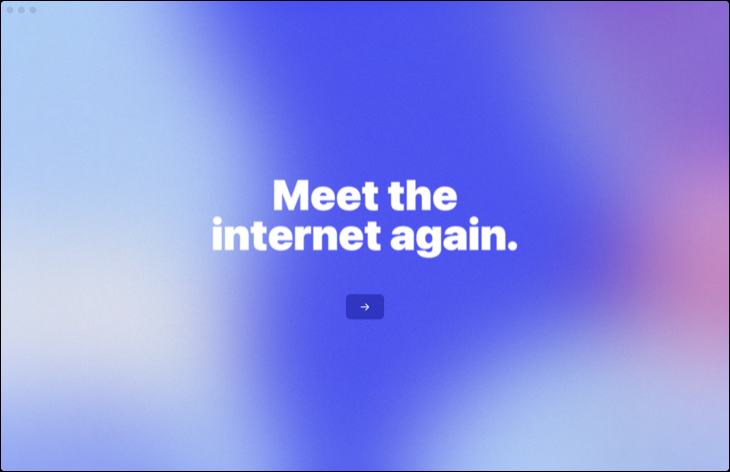
如果您使用大量扩展程序,它也不是最佳选择,因为并非所有 Chrome 扩展程序都有效,而且您会失去专用的工具栏按钮(这会使访问某些功能变得更加困难)。
并非所有这些都会成为每个人的主要问题,其中许多问题会随着时间的推移得到解决。 Arc 已经展示了浏览器的工作 Windows 版本,随着浏览器的进一步改进,性能肯定会随着时间的推移而提高。
当您考虑 Arc 是否适合您时,请查看一些放弃 Google Chrome 的好理由以及为什么您应该让 Microsoft Edge 启动。